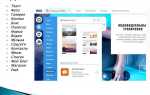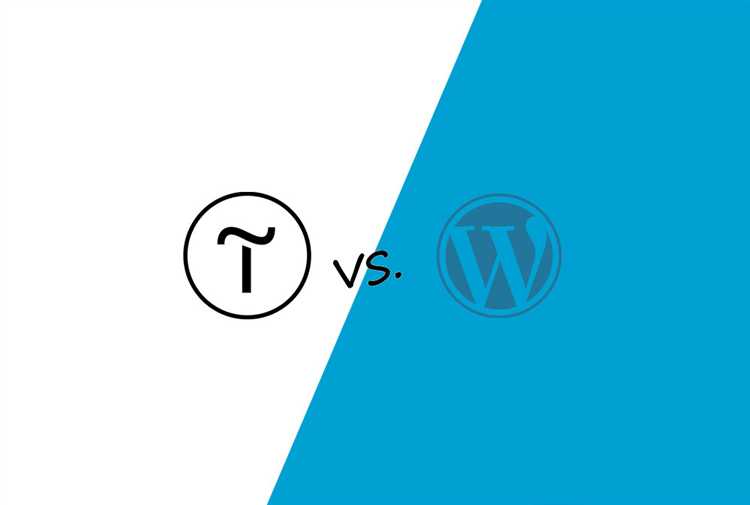
Интеграция Tilda с WordPress позволяет создавать лендинги с высокой скоростью загрузки и гибкой структурой, избегая сложностей классической верстки. При этом дизайнер работает в визуальном редакторе, а итоговая страница встраивается в WordPress через код или плагин.
Для начала необходимо зарегистрироваться в Tilda и выбрать шаблон или пустой проект. После создания структуры страницы блоки настраиваются визуально: шрифты, отступы, анимации и формы редактируются без знания кода. Каждый блок можно адаптировать под мобильные устройства вручную.
После завершения работы над лендингом в Tilda откройте настройки проекта, перейдите в раздел «Экспорт» и выберите «Экспорт в HTML». Скачанный архив содержит все файлы страницы. Их можно загрузить на хостинг WordPress через FTP или встроить код через плагин Insert Headers and Footers или HTML Import 2.
Второй способ – вставка кода через iFrame. Для этого в Tilda включите публичный доступ к странице и скопируйте ссылку. В редакторе WordPress добавьте HTML-блок с тегом <iframe src="...">. Этот метод быстрее, но не дает контроля над загрузкой стилей и может влиять на SEO.
Если нужен полноценный контроль и лучшая индексация, предпочтительнее использовать экспорт HTML с последующим размещением файлов на сервере. В этом случае лендинг будет частью сайта на WordPress, а не внешним элементом.
Подключение Tilda к WordPress через плагин Tilda Publishing
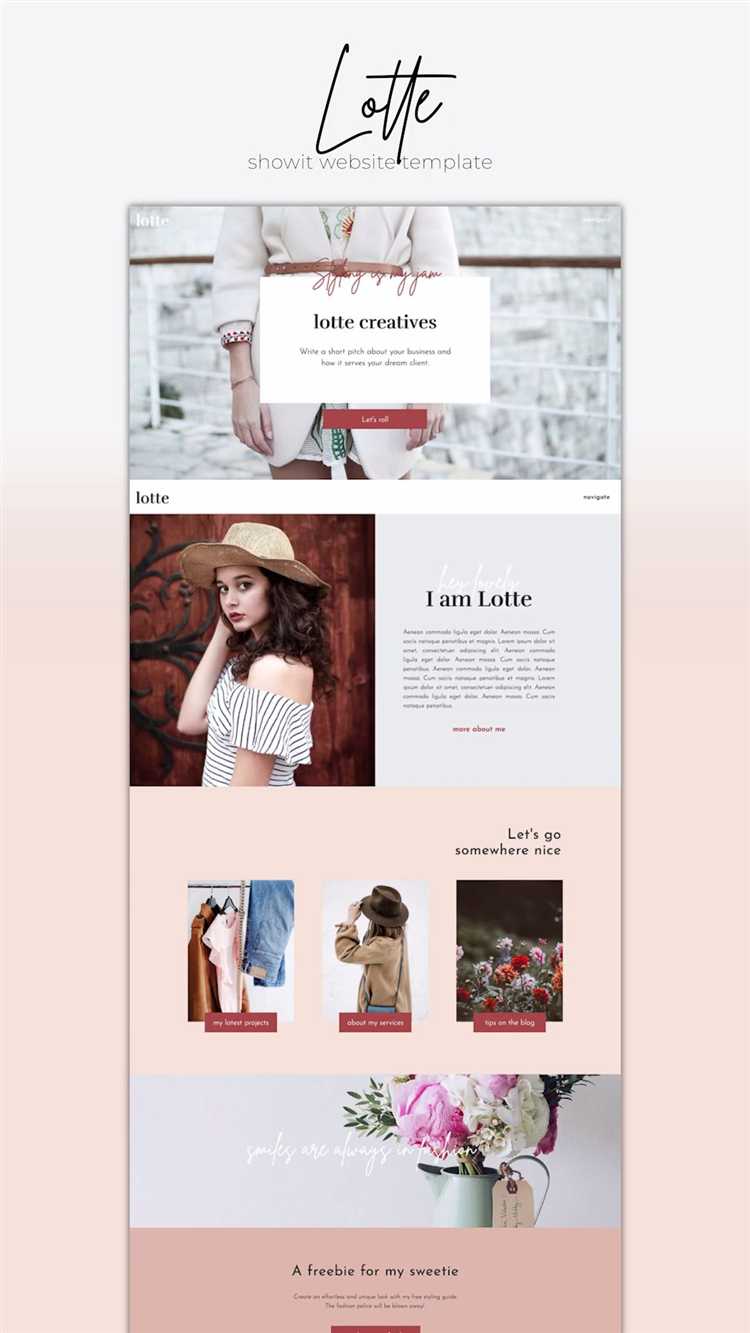
Установите плагин Tilda Publishing через админку WordPress: «Плагины» → «Добавить новый» → введите «Tilda Publishing» → «Установить» → «Активировать».
После активации перейдите в «Настройки» → «Tilda Publishing». Введите Public Key и Secret Key, которые можно получить в личном кабинете Tilda: «Настройки проекта» → вкладка API. Сохраните изменения.
Создайте страницу в Tilda и опубликуйте её. В настройках страницы скопируйте Page ID – он потребуется для вставки в WordPress.
В WordPress создайте новую страницу или откройте существующую. В теле страницы используйте шорткод: [tilda_page id="ВАШ_ID"]. Замените ВАШ_ID на скопированный Page ID.
Если подключено несколько проектов, убедитесь, что API-ключи соответствуют нужному. При смене проекта ключи нужно обновить в настройках плагина.
Кэш плагина обновляется автоматически, но при необходимости можно очистить его вручную через пункт «Обновить кэш» рядом с шорткодом.
Создание страницы лендинга в Tilda и экспорт кода
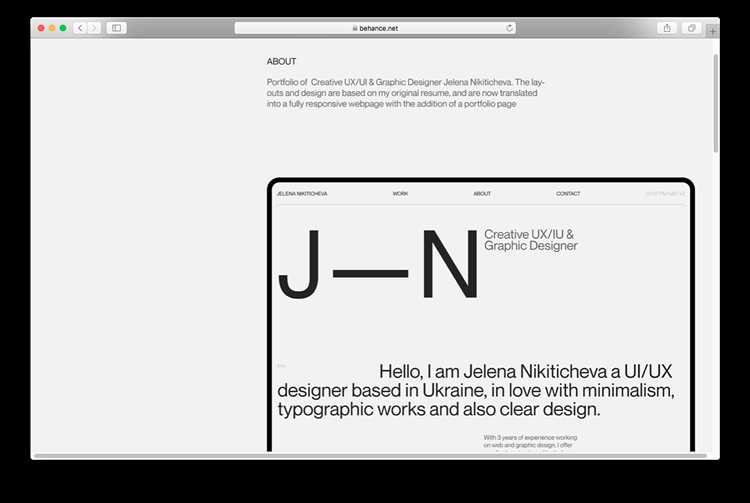
После входа в личный кабинет Tilda откройте раздел Мои сайты и нажмите Создать новый сайт. Укажите имя проекта, затем откройте его и создайте первую страницу.
Выберите Пустую страницу или подходящий шаблон. Для ручной сборки нажмите Добавить блок и последовательно выберите нужные элементы: обложку (категория Cover), текстовые блоки (Text), формы (Form), кнопки (Button) и другие модули. Используйте блоки из категорий Grid и Features для визуальной структуры.
Настройте каждый блок: замените изображения, отредактируйте тексты, задайте отступы и выравнивание. В разделе Настройки страницы укажите заголовок, описание и подключите аналитику, если требуется.
Проверьте адаптивность: нажмите на иконки устройств в верхней панели и скорректируйте блоки, если элементы смещаются или обрезаются.
Для экспорта кода откройте Настройки сайта → Экспорт. Доступ к функции открыт только при активной подписке. Нажмите Скачать ZIP, чтобы получить архив с HTML-, CSS- и JS-файлами.
Если планируется интеграция с WordPress, подготовьте дочернюю тему и поместите HTML-файлы Tilda в соответствующие шаблоны: header.php, footer.php, page.php или single.php. Избавьтесь от дублирующего кода и проверьте пути к скриптам и стилям.
Настройка отображения лендинга на главной странице WordPress
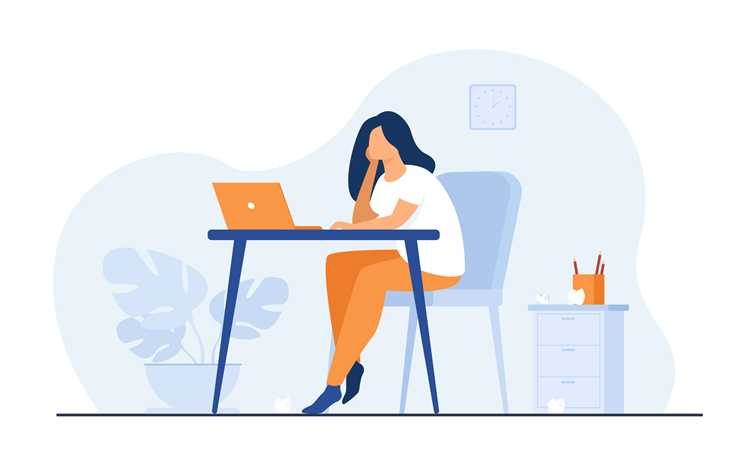
После создания лендинга в Tilda его нужно экспортировать и подключить к WordPress. В Tilda откройте проект, перейдите в «Настройки сайта» → «Экспорт» и выберите вариант «HTML-код». Скачайте архив с файлами страницы.
На хостинге откройте файловый менеджер или используйте FTP. В папке темы WordPress (wp-content/themes/название_темы) создайте файл, например, page-landing.php, и вставьте в него HTML-код из Tilda. Если используются CSS и JS-файлы, разместите их рядом в папке темы и укажите корректные пути в HTML.
В админке WordPress перейдите в «Страницы» → «Добавить новую». Назовите страницу, например, «Главная», в правой панели выберите шаблон «page-landing», сохраните и опубликуйте.
Откройте «Настройки» → «Чтение». В разделе «На главной странице отображать» выберите «Статическую страницу», а в выпадающем списке укажите созданную страницу.
Добавление форм Tilda с передачей заявок в WordPress
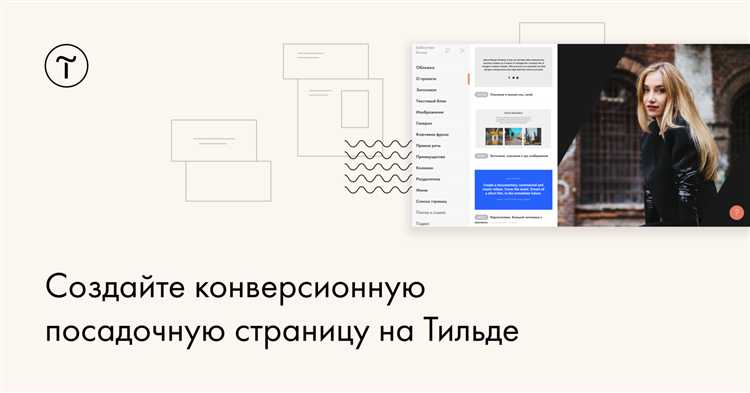
Чтобы форма, созданная в Tilda, отправляла данные в WordPress, настройте Webhook-приём. Перейдите в настройки блока формы в Tilda, откройте раздел «Форма» → «Webhook», укажите URL-адрес обработчика на стороне WordPress.
На WordPress создайте PHP-скрипт, который примет POST-запрос. Разместите его в теме или создайте отдельный плагин. Пример обработчика:

add_action('rest_api_init', function () {
register_rest_route('tilda/v1', '/lead/', array(
'methods' => 'POST',
'callback' => 'tilda_form_handler',
'permission_callback' => '__return_true',
));
});
function tilda_form_handler($request) {
$data = $request->get_json_params();
wp_insert_post(array(
'post_title' => sanitize_text_field($data['name'] ?? 'Без имени'),
'post_content' => 'Телефон: ' . sanitize_text_field($data['phone']),
'post_type' => 'lead',
'post_status' => 'publish',
));
return new WP_REST_Response(array('status' => 'ok'), 200);
}
Создайте тип записи lead через register_post_type или используйте существующую сущность, например, запись или заказ. Убедитесь, что адрес /wp-json/tilda/v1/lead/ доступен без авторизации.
В Tilda проверьте передачу данных с помощью режима тестирования Webhook. При успешной настройке заявки будут автоматически создаваться в WordPress.
Решение проблем с адаптивностью и стилями при встраивании
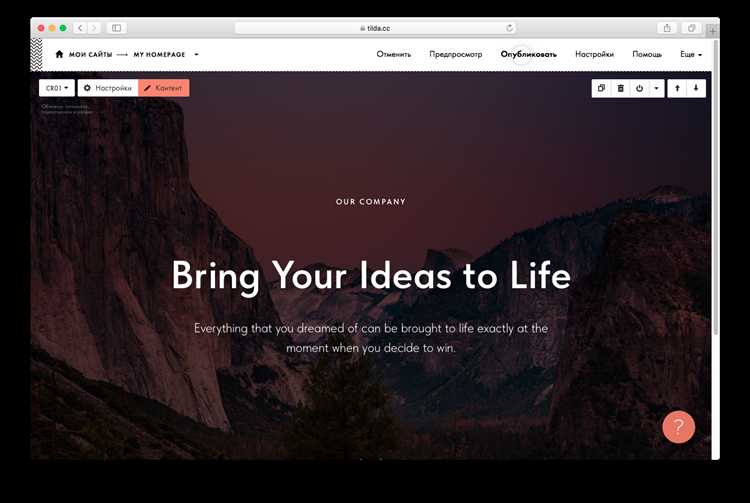
Если вставлять лендинг, созданный в Tilda, в WordPress через iframe, возможны конфликты стилей и нарушения адаптивности. Один из частых симптомов – горизонтальная прокрутка на мобильных устройствах. Это происходит из-за фиксированной ширины контейнеров внутри iframe или некорректного viewport.
Для исправления нужно задать iframe следующие атрибуты: width="100%", height="100%", style="border:0; overflow:hidden;", а также обернуть его в блок с position: relative; и padding-bottom для имитации соотношения сторон (например, padding-bottom: 200%; для 1:2). Это позволит добиться корректного масштабирования.
Если встраивание производится через экспорт кода, необходимо вручную удалить или адаптировать глобальные CSS-правила Tilda, которые могут конфликтовать с темой WordPress. Особенно это касается селекторов вида body, *, html, которые могут переопределять стили темы. Рекомендуется обернуть весь контент Tilda в отдельный контейнер, например .tilda-embed, и изолировать стили, используя префиксы.
Также важно отключить в настройках Tilda автоматическую загрузку шрифтов и подключить их вручную в WordPress, чтобы избежать дублирования и конфликтов. Если используется Zero Block, нужно проверить абсолютное позиционирование элементов – при неправильных значениях они могут выходить за пределы родительского контейнера и нарушать вёрстку на мобильных устройствах.
Для окончательной проверки используйте инструменты разработчика в браузере, меняя ширину экрана вручную. Обратите внимание на meta viewport – при экспорте кода он может отсутствовать. Вставьте в <head> тег: <meta name="viewport" content="width=device-width, initial-scale=1">.
Настройка аналитики и целей для лендинга Tilda в WordPress
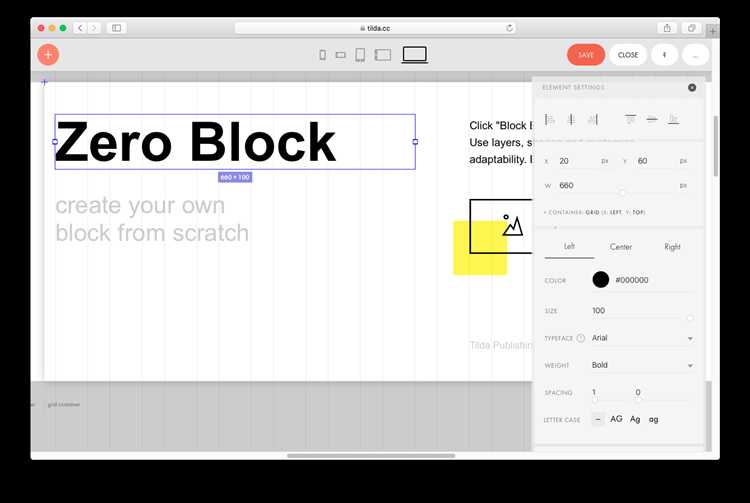
Для точного отслеживания поведения посетителей лендинга, созданного на Tilda и встроенного в WordPress, потребуется связать обе платформы с аналитическими сервисами.
-
Подключение Google Analytics
- В аккаунте Google Analytics создайте ресурс для лендинга.
- Скопируйте идентификатор отслеживания (формат: UA-XXXXXX-X или G-XXXXXXXXXX).
- В админке WordPress перейдите в раздел плагина для вставки кода (например, Insert Headers and Footers).
- Вставьте скрипт Google Analytics в секцию <head> или используйте официальные плагины типа Site Kit.
- Для Tilda откройте настройки сайта, раздел «Аналитика» и вставьте тот же идентификатор в поле Google Analytics.
-
Настройка целей в Google Analytics
- Определите ключевые действия: отправка формы, клик по кнопке, просмотр страницы «Спасибо».
- Для формы используйте отслеживание события через Google Tag Manager или стандартные триггеры Tilda.
- Создайте цель с типом «Событие» или «Просмотр страницы», укажите категорию, действие и ярлык для события.
-
Интеграция Яндекс.Метрики
- Создайте счетчик в Яндекс.Метрике, получите ID.
- Вставьте код счетчика в WordPress через плагин или напрямую в шаблон.
- В настройках Tilda добавьте ID счетчика в раздел «Аналитика».
- Настройте цели в Метрике: клик по кнопке, отправка формы, время на странице.
-
Проверка корректности данных
- Используйте режим предварительного просмотра Google Tag Manager для проверки срабатывания тегов.
- Проверьте отчёты в Google Analytics и Яндекс.Метрике через 24 часа.
- Убедитесь, что события и цели фиксируются правильно при тестовых действиях.
-
Рекомендации по оптимизации
- Сокращайте количество одновременно отслеживаемых событий, чтобы не перегружать отчетность.
- Используйте уникальные имена целей для разных лендингов или разделов.
- Регулярно проверяйте данные и корректируйте цели при изменении структуры лендинга.
Вопрос-ответ:
Можно ли создать лендинг на WordPress, используя конструктор Tilda, и как это сделать?
Да, такой вариант существует. Сначала на Tilda создаёте дизайн лендинга с нужными блоками, настройками и контентом. Затем получаете HTML-код страницы или подключаете лендинг через экспорт в формате, который поддерживает WordPress. Для интеграции можно использовать плагины или встроенные возможности темы, позволяющие вставлять внешний код. Такой подход поможет использовать удобство Tilda и возможности WordPress одновременно.
Какие основные шаги при создании лендинга на WordPress с помощью Tilda стоит учитывать?
Для начала нужно продумать структуру страницы и её содержимое в Tilda. После создания всех блоков экспортируете проект. Затем на WordPress создаёте новую страницу и вставляете полученный код либо загружаете файлы через плагин. Дополнительно стоит проверить адаптивность, загрузку ресурсов и совместимость с используемой темой WordPress, чтобы всё работало без проблем и страница выглядела одинаково на разных устройствах.
Какие ограничения существуют при использовании Tilda для создания лендинга на WordPress?
Главное ограничение — сложность интеграции динамических элементов, если сайт на WordPress активно использует плагины с собственным функционалом. Также могут возникнуть нюансы с SEO-настройками и скоростью загрузки, так как Tilda добавляет свои стили и скрипты. Не всегда удаётся полностью контролировать оформление и работу с внутренними инструментами WordPress, поэтому при выборе стоит заранее проверить, подходят ли ваши задачи под такой вариант.
Как настроить доменное имя и хостинг для лендинга, созданного на WordPress с помощью Tilda?
Домен и хостинг настраиваются как обычно для сайта на WordPress: регистрируете домен у любого регистратора и выбираете подходящий хостинг, поддерживающий WordPress. После установки платформы на хостинг загружаете созданный в Tilda лендинг. Если вы используете отдельный поддомен для лендинга, нужно указать правильные DNS-записи. Главное — убедиться, что хостинг корректно обрабатывает файлы и запросы, связанные с вашим лендингом.
Нужно ли программирование для создания лендинга на WordPress с помощью Tilda?
В большинстве случаев программирование не требуется. Tilda позволяет собрать страницу с помощью визуального редактора, а WordPress обеспечивает платформу для размещения. Однако для более тонкой настройки интеграции, добавления нестандартных функций или корректировки внешнего вида может понадобиться базовое знание HTML, CSS или PHP. Но для базового лендинга можно обойтись без написания кода.
Как подключить лендинг, созданный в Tilda, к сайту на WordPress?
Чтобы использовать лендинг из Tilda на сайте WordPress, нужно сначала опубликовать страницу в Tilda и получить ссылку или экспортировать код. В случае с ссылкой — вы можете добавить кнопку или меню на WordPress, ведущие на лендинг. Если нужен более интегрированный вариант, экспортируйте HTML-код из Tilda, а затем загрузите его на хостинг вашего WordPress-сайта через FTP или используйте плагин, позволяющий вставлять пользовательский код. При этом важно проверить, что все изображения и стили правильно отображаются. Иногда удобнее просто встроить лендинг через iframe — для этого создайте новую страницу в WordPress и вставьте iframe с URL лендинга из Tilda. Такой способ не требует сложной настройки и быстро работает.